
iCloud.com’daki Aygıt Bul’da bir aygıtı silme
iPhone, iPad, Mac veya Apple Watch’unuz kaybolur veya çalınırsa iCloud.com’daki Aygıt Bul uygulamasında aygıtınızı silebilirsiniz.
Aygıt Bul’da bir aygıtı sildiğinizde ne olur?
Apple Hesabı e-posta adresinize bir onay e-postası gönderilir.
Korumak için Etkinleştirme Kilidi açık kalır. Aygıtı yeniden etkinleştirmek için Apple Hesabı ve parolanızın girilmesi gerekir.
Bit aygıtı silerseniz bulmak veya aygıtta bir ses çalmak için Aygıtları Bul’u kullanabilirsiniz. Aksi takdirde aygıtın konumunu belirleyemeyecek veya aygıtta ses çalamayacaksınız. Daha önce kullanılan bir Wi-Fi ağının yakınındaysa, Mac veya Apple Watch’unuzun konumunu belirlemeniz hâlâ mümkün olabilir.
Aygıtınızı veya bir aile üyenizin aygıtını uzaktan silme
icloud.com/find sayfasına gidin, ardından Apple Hesabı’nıza giriş yapın (gerekirse).
İpucu: İki faktörlü kimlik doğrulama kodu girmeden giriş yapmak için pencerenin altındaki
 düğmesini tıklayın.
düğmesini tıklayın.Soldaki Tüm Aygıtlar altından aygıtı seçin.
Zaten bir aygıt seçtiyseniz listeye geri dönmek ve yeni bir aygıt seçmek için Tüm Aygıtlar’ı tıklayabilirsiniz.
Bu Aygıtı Sil’i tıklayın.
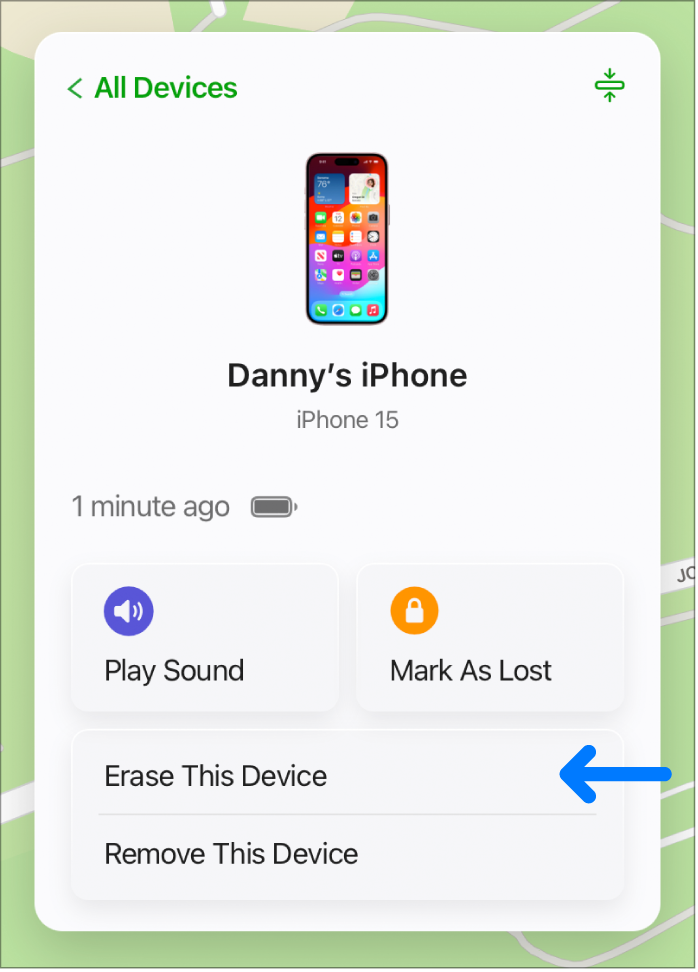
Ekrandaki talimatları izleyin.
İpucu: Bir telefon numarası veya mesaj girmeniz istenirse aygıtın kaybolduğunu veya sizinle nasıl temasa geçileceğini belirten bir mesaj yazmak isteyebilirsiniz. Numara ve mesaj, aygıtın Kilitli Ekranında görünür.
Aygıtınız çevrimiçiyse siz ekrandaki talimatları uyguladıktan sonra uzaktan silme işlemi başlar. Aygıtınız çevrimdışı ise uzaktan silme işlemi aygıt bir daha çevrimiçi olduğunda başlar.
Güvenilir aygıtlar ve doğrulama kodları hakkında daha fazla bilgi için Apple Hesabı için iki faktörlü kimlik doğrulama başlıklı Apple Destek makalesine bakın.
Silme işlemini iptal etme
Aygıtınız çevrimdışı ise uzaktan silme işlemi aygıt bir daha çevrimiçi olduğunda gerçekleşir. Aygıtı silinmeden önce bulursanız silme isteğini iptal edebilirsiniz.
icloud.com/find sayfasına gidin, ardından Apple Hesabı girişi yapın (gerekirse).
Soldaki Tüm Aygıtlar altından aygıtı seçin.
Zaten bir aygıt seçtiyseniz listeye geri dönmek ve yeni bir aygıt seçmek için Tüm Aygıtlar’ı tıklayabilirsiniz.
Silme İsteğini Durdur’u tıklayın ve Apple Hesabı parolanızı girin.
Bul’u aynı Apple Hesabı’na giriş yaptığınız tüm aygıtlarda da kullanabilirsiniz. Bkz. İnsanları, aygıtları ve öğelerin konumunu belirlemek için Bul uygulamasını kullanma.
Kayıp aygıtınızda Bul uygulaması ayarlanmamışsa Kaybolan iPhone veya iPad’inizi bulma başlıklı Apple Destek makalesine bakın.
Not: iPhone’unuzu, iPad’inizi (Wi-Fi + Cellular modelleri) veya Apple Watch’unuzu (Wi‑Fi + Cellular modelleri) bulabileceğinizi düşünmüyorsanız, artık telefon görüşmelerinden ve diğer ücretlerden sorumlu olmamak için hizmetinizi askıya alması amacıyla kablosuz hizmet sağlayıcınızla temasa geçin.